win11开机自动调整时间 Windows11手动设置时间的步骤
更新时间:2024-10-18 16:58:19作者:xiaoliu
Win11系统在开机时会自动调整时间,确保系统时间的准确性,有时候我们可能需要手动设置时间,比如在跨时区旅行或者遇到时间错误的情况下。下面将介绍在Win11系统中手动设置时间的步骤。
修改方法
1、按下键盘“Win+i”打开设置。
2、进入左侧栏的“时间和语言”。
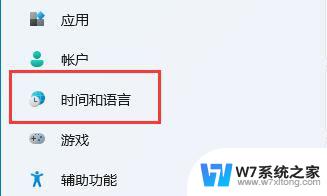
3、打开右上角的“日期和时间”。
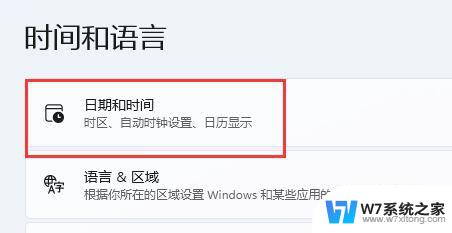
4、开启“自动设置时间”并设置你所在的“时区”
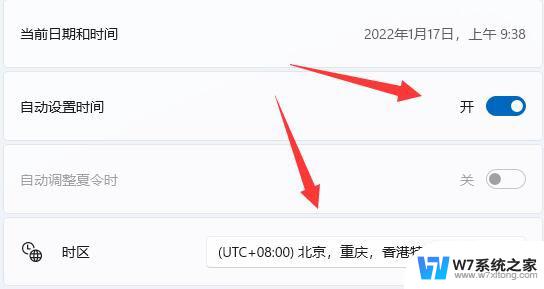
5、点击其他设置下的“立即同步”即可完成修改。
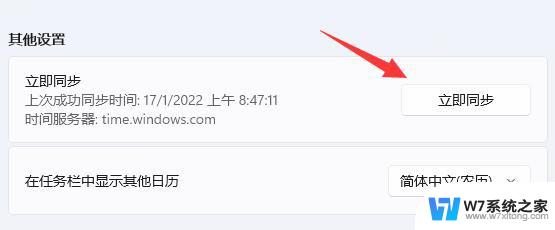
6、如果你因为网络问题无法同步,还可以关闭“自动设置时间”。点击下方“更改”。
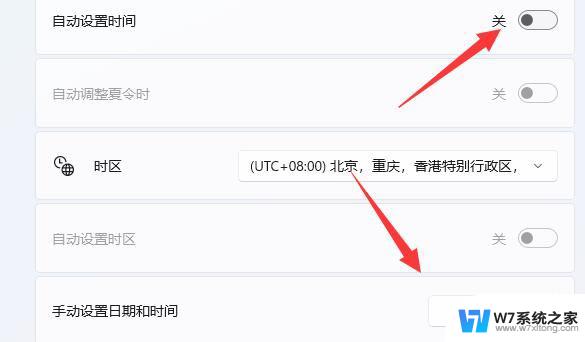
7、在其中输入你想要的日期和时间再点击“更改”就可以了。
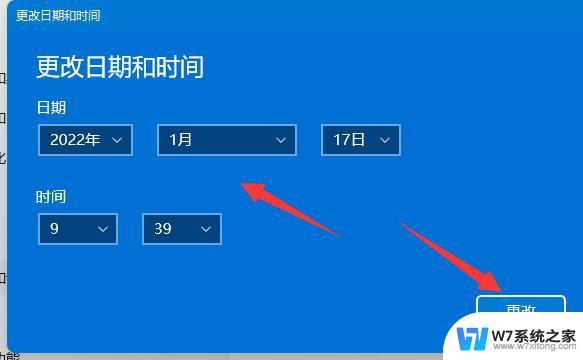
windows11怎么设置屏幕休眠时间? win11设置屏幕使用时间的技巧
Win11任务栏日期时间显示不全怎么办? Win11任务栏变小的解决办法
Win11电脑显示本地时间与服务器时间不一致怎么解决?
以上就是win11开机自动调整时间的全部内容,还有不懂得用户就可以根据小编的方法来操作吧,希望能够帮助到大家。
win11开机自动调整时间 Windows11手动设置时间的步骤相关教程
-
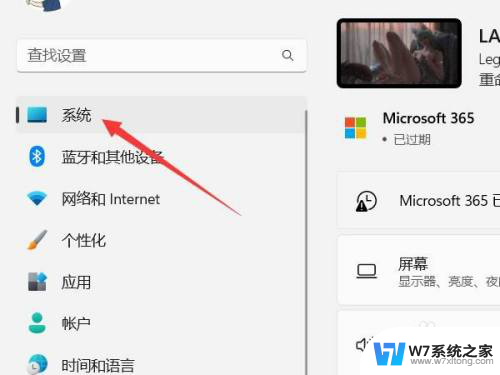 win11自动锁屏时间设置 win11锁屏时间设置步骤
win11自动锁屏时间设置 win11锁屏时间设置步骤2024-03-24
-
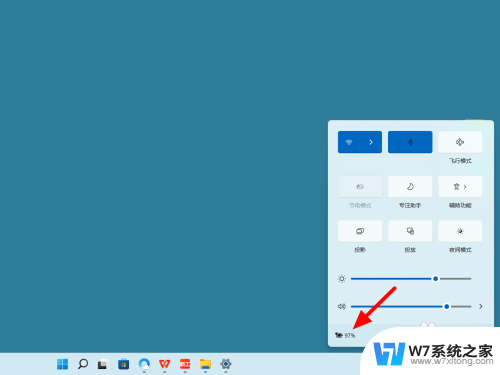 win11怎么设置自动锁屏时间 Win11锁屏时间设置方法
win11怎么设置自动锁屏时间 Win11锁屏时间设置方法2024-06-17
-
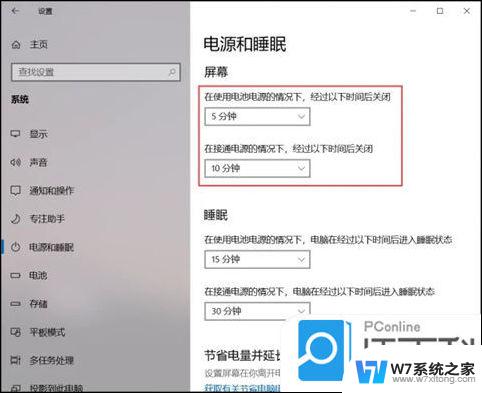 win11屏幕自动锁屏时间怎么设置 win11如何设置锁屏时间
win11屏幕自动锁屏时间怎么设置 win11如何设置锁屏时间2025-01-14
-
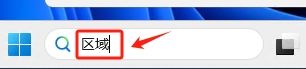 win11时间怎么调成12小时 Win11修改时间为12小时制的步骤
win11时间怎么调成12小时 Win11修改时间为12小时制的步骤2024-10-14
- win11时间设置在哪里 win11日期和时间设置步骤
- win11如何设置熄灭 win11屏幕自动熄灭时间设置方法
- win11怎么设置屏幕熄灭时间 Windows11屏幕休眠时间设置方法
- win11怎么设置qq自启动 电脑开机后QQ自动启动的设置步骤
- win11怎么设置时间是12小时 Win11系统时间怎么调整为12小时制
- win11的时间怎么显示秒 如何在Windows11右下角时间显示秒数
- win11怎么把开始为何在左边 Win11开始菜单怎么调整到左边
- 手机投屏win11笔记本电脑怎么设置 手机电脑投屏连接教程
- win11比win10大多少g Win11系统相比Win10占用内存少吗
- windows11wlan不见了 Win11电脑wifi连接图标消失了怎么办
- win11任务栏怎么永不合并 win11任务栏怎么调整不合并
- win11如何修改鼠标光标 word光标设置方法
win11系统教程推荐
- 1 电脑麦克风怎么打开win11 Win11麦克风权限开启方法
- 2 win11如何设置文件后缀 win11文件后缀修改方法
- 3 指纹录入失败 win11 荣耀50指纹录入失败怎么办
- 4 win11防火墙拦截 Win11 24H2版内存隔离功能如何开启
- 5 如何关闭win11的防火墙和杀毒软件 win11如何关闭防火墙和杀毒软件
- 6 win11显示 任务栏右边 Win11任务栏靠右对齐的方法
- 7 win11不显示视频预览图 Win11 24H2升级后图片无法打开怎么办
- 8 win11禁止系统隔离危险文件 Win11 24H2版内存隔离功能开启步骤
- 9 win11右键怎么设置多几个选项 Win11右键菜单默认显示更多选项怎么自定义设置
- 10 win11电脑设置共享 Win11文件夹共享设置教程